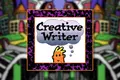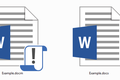LibreOfficeとMicrosoftOffice:どのように測定しますか?
公開: 2022-01-29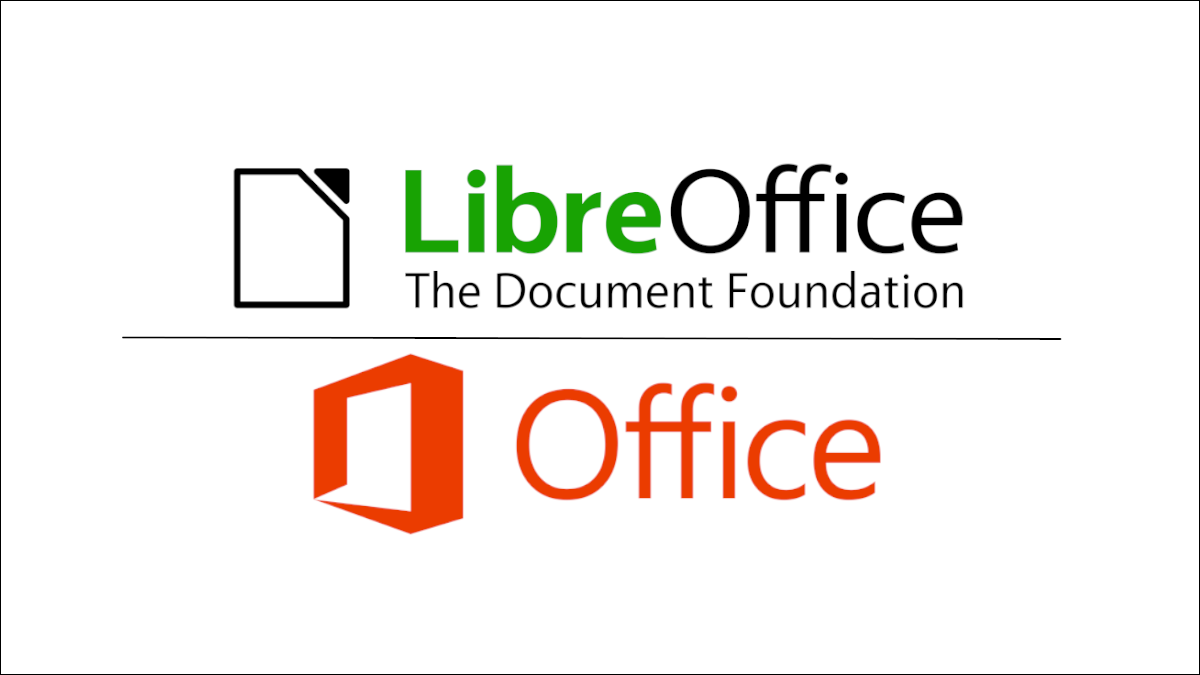
LibreOfficeは最高のオープンソースオフィススイートであり、ほとんどのLinuxディストリビューションのデフォルトのOfficeパッケージです。 しかし、無料の製品は、マイクロソフトの主力アプリケーションの1つと完全に一致することができますか?
Office ProductivitySuitesの始まり
オフィススイートは、初期のワードプロセッサおよびスプレッドシートプログラムの成功に続いて熱くなりました。 これらは、最も使用されているタイプのオフィスソフトウェアを一貫性のあるソフトウェアファミリにバンドルしました。 デスクトップ上でさまざまなソフトウェアのコレクションを実行していた時代は終わりました。 プレスイート期間のピーク時の主なプログラムは、Lotus 1-2-3スプレッドシート、WordPerfectワードプロセッサ、およびdBaseデータベースプログラムでした。 特に、MicrosoftはCreativeWriterと呼ばれる子供向けのワードプロセッサさえ作成しました。
オフィスの生産性スイートは、企業のPCのソフトウェア環境を完全に変えました。 無関係なスタンドアロンパッケージのセットの代わりに、オフィス生産性スイートは一貫したルックアンドフィールを備えており、これらのパッケージを簡単に統合できました。 同様のパッケージの混合セットの合計よりも低コストで、オフィススイートは離陸し、振り返ることはありませんでした。
優勢になったパッケージオフィススイートはMicrosoftOfficeでした。 1990年11月にリリースされ、Microsoft Word、Microsoft Excel、およびPowerPointが含まれていました。 Lotus、IBM、Corelなどの企業から、競合するOfficeスイートが多数ありましたが、MicrosoftOfficeの成功を繰り返すことに近いものはありませんでした。
StarOfficeは、StarDivisionと呼ばれるドイツの会社によって開発されたオフィス生産性スイートでした。 それらはSunMicrosystemsによって買収されました。 1年後、SunはStarOfficeソースコードをOpenOffice.orgと呼ばれるオープンソース製品としてリリースしました。 StarOfficeは、OpenOffice.orgコミュニティによるコードの貢献の恩恵を受けて、まだ販売および開発されており、最終的には約1億人のユーザーに到達しました。
OpenOffice.orgには、Writerと呼ばれるワードプロセッサ、Calcと呼ばれるスプレッドシート、Impressと呼ばれるプレゼンテーションアプリケーション、およびさまざまなバックエンドデータベースエンジンで使用できるデータベースフロントエンドツールが含まれていました。 OpenOffice.orgには、数式を作成するためのツールも含まれています。 OpenOffice.orgは、MicrosoftOfficeのオープンソース版に成長しました。 これは、ほとんどのLinuxディストリビューションでデフォルトのオフィススイートになりました。 Linux、Windows、およびmacOSのバージョンでも引き続き使用できます。
2010年、OracleCorporationはSunMicrosystemsを買収しました。 2011年までに、OracleCorporationはOpenOffice.orgオープンソースプロジェクトのオフロードを検討していました。 彼らはApacheFoundationと契約を結び、ApacheOpenOfficeが誕生しました。 Apache OpenOfficeコミュニティ内の意見の違いにより、多くのApacheOpenOffice開発者がTheDocumentFoundationと呼ばれる新しい組織を形成しました。 彼らはOpenOffice.orgコードをフォークし、LibreOfficeと呼ばれる独自のプロジェクトを作成しました。 LibreOfficeは現在、ほとんどのLinuxディストリビューションのデフォルトのオフィススイートアプリケーションおよび主要なオープンソースの生産性ソフトウェアとして出荷されています。
ただし、疑問は残ります。無料の生産性スイートは、事実上の企業標準と本当に競合できるのでしょうか。
関連:オープンソースソフトウェアの欠点
LibreOfficeとMicrosoftOffice
MicrosoftOfficeを入手するにはいくつかの方法があります。 購入して、デスクトップにインストールできます。 MicrosoftOfficeを含むMicrosoft365サブスクリプションを取得できます。 アプリケーションは引き続きデスクトップで実行できますが、サブスクリプションを維持している限り、ソフトウェアは常に最新バージョンにアップグレードされます。
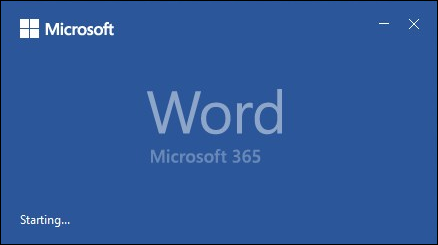
LibreOfficeは無料です。 ダウンロードしてインストールし、使用を開始できます。 デスクトップのみです。 Microsoftには、ブラウザで使用できるアプリケーションのクラウドベースのバージョンがあります。 LibreOfficeはそのようなものを提供しておらず、Microsoftのようにクラウドストレージをバンドルしていません。
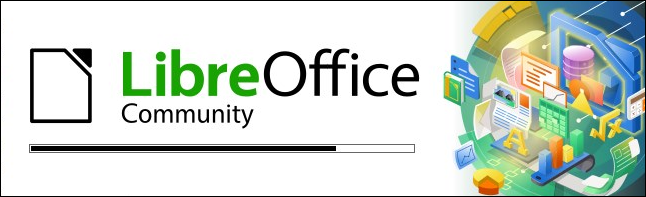
MicrosoftOfficeはMicrosoftWindows、macOS、iOS、およびAndroidで実行されます(LinuxにOfficeをインストールするための回避策があります)。 LibreOfficeは、Windows、Linux、およびmacOSで動作します。これには、Appleシリコンプロセッサ用にコンパイルされた新しい実験的なビルドが含まれます。
MicrosoftOfficeには次のものが含まれます。
- Word :ワードプロセッシングプログラム。
- Excel :スプレッドシートプログラム。
- PowerPoint :プレゼンテーションソフトウェア。
- OneNote :メモを取るソフトウェア。
購入またはサブスクライブするバージョンに応じて、次のパッケージの一部またはすべても入手できます。
- Outlook :電子メールクライアント。
- チーム:チームコミュニケーションおよびコラボレーションクライアント。
- 出版社:デスクトップパブリッシングプログラム。
- アクセス:データベース管理システム。 デフォルトでは、MicrosoftJetデータベースエンジンを使用します。
- Skype for Business :インスタントメッセンジャーおよびビデオ通話ソフトウェア。
LibreOfficeには次のアプリケーションが含まれています。
- ライター:ワードプロセッシングプログラム。
- Calc :スプレッドシートプログラム。
- 印象:プレゼンテーションソフトウェア。
- 描画:ベクターグラフィックアプリケーション。
- ベース:データベース管理システム。 デフォルトではHSQLDBを使用しますが、Firebirdへの移行作業は進行中です。 Baseを個別にインストールする必要がある場合があります。 多くのLinuxディストリビューションでは、これはLibreOfficeのコア製品の一部ではありません。
メールクライアント、デスクトップパブリッシングアプリケーション、メッセージングおよびコラボレーションプログラムなど、LibreOfficeに含まれていない機能が必要な場合は、Thunderbird、Scribus、とRocket.Chat。 もちろん、それらは他のオフィススイートと同じルックアンドフィールを持たず、緊密に統合されません。
基本的な違い
おそらく、2つのオフィススイートの最大の包括的な違いは、クラウドストレージへの根本的に異なるアプローチです。 The DocumentFoundationはLibreOfficeOnlineと呼ばれるものに取り組んできましたが、LibreOfficeはネイティブにクラウドを実行しません。 これは、パブリックまたはプライベートのクラウドプロバイダーが自社の製品に組み込むためのツールです。 機能するには、認証およびストレージソリューションと統合する必要があります。 執筆時点では、LibreOffice Onlineは凍結されており、今後の発表が保留されています。

ワークフローと、異なるコンピューター間を移動する頻度に応じて、クラウド統合が重要な場合と重要でない場合があります。 LibreOfficeでそれを実現する必要がある場合は、選択したクラウドストレージに同期されているローカルフォルダーにドキュメントを保存できます。 ただし、LibreOfficeの外部で自分で設定する必要があります。
Microsoft Officeを使用すると、アプリケーション内からローカルまたはOneDriveストレージにネイティブかつ自然に保存できます。 マイクロソフトは、コアオフィススイートアプリケーションのオンラインバージョンも提供しているため、通常のコンピューターから離れているときでも生産性を高めることができます。
LibreOfficeは、Microsoft Visual Basic forApplicationsマクロを部分的にサポートしています。 もちろん、LibreOfficeには独自のマクロ言語がありますが、VBAの一般的な使用パターンのほとんどもサポートしています。 ただし、マクロは必ずしも主流の使用法ではありません。 ほとんどの人は、ドキュメントを書き、いくつかの数字をクランチし、プレゼンテーションを行いたいと思っています。
Officeアプリケーションの平均的なユーザーの場合、機能ごとにWordとWriterの違いはほとんどわかりません。 目次やその他の前書きを操作するなど、Wordの方が簡単で直感的なものもあります。 他の人にもその逆が当てはまります。 LibreOfficeは、たとえば、よりアクセスしやすく論理的な方法でスタイルを処理します。
LibreOffice Writerは、たまたまWordファイル形式の読み取りと書き込みができるワードプロセッサです。 これは、Wordのクローンになるという意味ではありません。 Writerは、Wordの用語やメニュー構造を模倣しようとはしません。 それは物事を行う独自の方法を持っています。 Wordに精通している筋肉の記憶に精通している人は、Writerを試してみると、学習曲線の一番下にいることに気付くでしょう。 拾うのは難しいことではありませんが、WriterはWordのドロップイン代替品ではありません。
Calcは強力で有能なスプレッドシートであり、最も高度なケースを除いて、Excelでできることを実行します。 少し努力しない限り、グラフは少し光沢がなく、Excelではピボットテーブルの方が簡単ですが、Excelユーザーはすぐにくつろげます。 注意すべき点の1つは、CalcスプレッドシートはExcelスプレッドシート(1,048,576)と同じ数の行を持つことができますが、Excelの16,384に対して、1,024列しかないことです。
印象は、3つの中で最も弱い要素でした。 それはうまく機能しましたが、MicrosoftOfficeの対応するPowerPointとの比較にはほとんど耐えられませんでした。 まだPowerPointの魅力はありませんが、大きくて複雑なプレゼンテーションを処理でき、PowerPointで作成したすべてのテストプレゼンテーションはImpressを完全に通過しました。 比較すると、Googleスライドは、テキストの行にアニメーションが配置されたスライドに苦労していました。
関連: PowerPointプレゼンテーションをGoogleスライドにインポートする方法
外観の違い
過去には、LibreOfficeはその外観に対して定期的に批判を集めていました。 そのインターフェースは2000年代初頭の雰囲気を持っていましたが、それ以前ではありませんでした。 もうそうではありません。 View > User Interfaceを選択すると、[優先ユーザーインターフェイスの選択]ダイアログボックスが開きます。
これにより、従来のLibreOfficeメニューバーを維持したり、「MicrosoftOfficeで使用されているリボンに最も類似したもの」を選択したりできます。
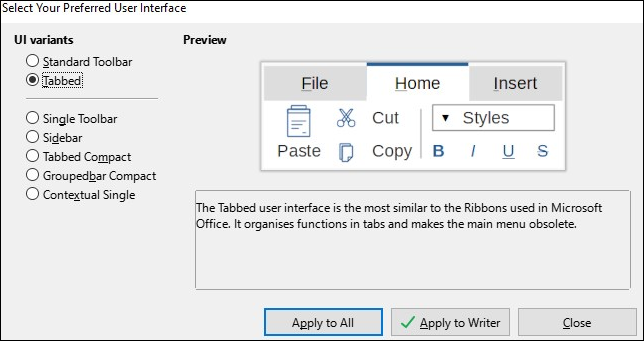
タブ付きおよびグループ化されたメニューレイアウトにバリエーションを与える他の5つのオプションがあり、小さい画面用のコンパクトなオプションがあります。 Microsoft Officeのリボンのように見えることは、Wordユーザーに役立ちますが、基盤となるコマンドはLibreOfficeの独自性を維持します。
単一のユーザーインターフェイスを単一のアプリケーションまたはすべてのLibreOfficeアプリケーションにまとめて適用できます。 必要に応じて、アプリケーションごとに異なるユーザーインターフェイススタイルを設定できます。
MicrosoftOfficeユーザーとのドキュメントの共有
LibreOfficeだけを使用していて、他のLibreOfficeユーザーとドキュメントを共有している場合は、何の問題もありません。 ドキュメントをMicrosoftOfficeユーザーと共有する必要があり、ユーザーがドキュメントを編集する必要がない場合は、PDFとして送信します。 ドキュメントを編集して返送するMicrosoftWordユーザーとドキュメントを共有する必要がある場合、問題が発生する可能性があります。
LibreOfficeのネイティブファイル形式はOpenDocument形式に従い、Writerのデフォルトのファイル形式はOpen DocumentTextです。 Microsoftは、独自のOffice OpenXML形式を使用しています。 どちらもXMLベースのドキュメント形式です。 MicrosoftWordはLibreOfficeODTファイル形式を読み取ることができますが、その精度はそれほど高くありません。 LibreOffice Writerは、MicrosoftのDOCXとフォーマットを保存して読み取ることができ、WordがODTファイルで行うよりも優れた仕事をしますが、複雑なドキュメントでは違いが忍び寄る可能性があります。
以下は、自動的に番号が付けられたセクションと段落番号が付いたドキュメントのスクリーンショットです。 このセクションには、1つのテーブルセルにリストがあるテーブルが含まれます。 ドキュメントはWordで作成され、ここでWordに読み込まれます。
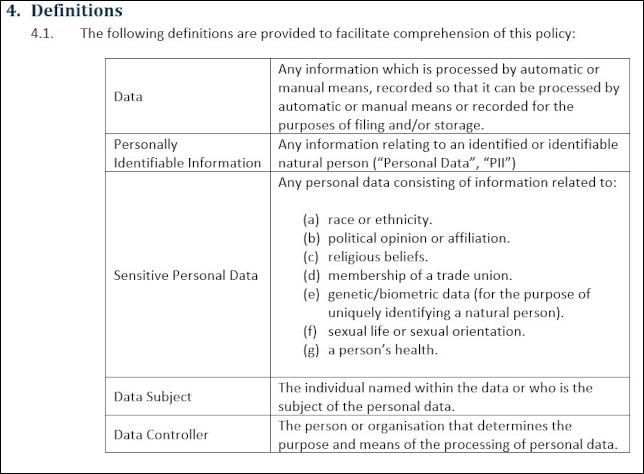
これは、LibreOfficeにロードされたものと同じドキュメントです。

LibreOffice 7.2.2には、DOCXファイルの読み取りと書き込みの忠実度を向上させるために特に貢献された何百もの修正があります。 Wordユーザーとドキュメントを共同編集する必要がある場合は、ドキュメントをDOCXとして開始し、そのファイル形式で全体に保存することで、最良の結果を得ることができます。 ドキュメントを共有しない場合は、ODTファイル形式を使用して、読み込み時間を短縮し、ファイルを小さくしてください。
DOCXファイル形式を使用したテストでは、Wordで作成されたドキュメントをWriterにロードし、その逆も同様に完全にロードおよび編集しました。 Windows10ではLibreOffice7.2.2とMicrosoftWord for Microsoft 365 MSO(バージョン2108ビルド16.0.14430.20154)を使用しました。
これはすべて、互換性に関してLibreOfficeで行われた大きな進歩を示しています。 ただし、フォントが異なるなどの理由で小さな違いが表示されないという意味ではありません。 LinuxにはMicrosoftフォントが付属していないため、Calibri etalを使用するドキュメントは正しくレンダリングされません。
ディストリビューション用のttf-mscorefontsパッケージをインストールして、Arial、Times Roman、Verdanaなどを入手できます。 Arch Wikiは、そのパッケージが利用できない場合に、いくつかの代替方法も提供します。 これは役に立ちますが、Linuxに最新のMicrosoftフォントをインストールするための正式なライセンスされた方法はありません。
関連: MicrosoftコアフォントをUbuntuに追加
同等で(ほとんど)互換性のあるスイート
Microsoft Officeユーザーとドキュメントやスプレッドシートで共同作業を行う必要がない場合、LibreOfficeは、フル機能の成熟したオフィススイートを探している人のニーズを満たします。
Microsoft Officeユーザーとドキュメントを共有および編集する必要がある場合は、Windows以外のプラットフォームでのフォントの落とし穴や、忍び寄る可能性のあるその他の書式設定の不具合に注意してください。パワーユーザーのスプレッドシートは、依然として問題を引き起こす可能性があります。
関連: Microsoft Office for WindowsとmacOSの違いは何ですか?